更新プログラムのチェックで Windows がスタックする問題を修正する 5 つの方法
Web の閲覧から Powerpoint での作業、コードの実行まで、Windows PC の使用は苦痛のない経験でなければなりません。 Windows の定期的な更新がシームレスに行われることを期待するでしょう。
残念ながら、バグが原因で、Windows Update アプリケーションが更新プログラムをインストールする代わりにチェックし続けるという問題が発生することがあります。
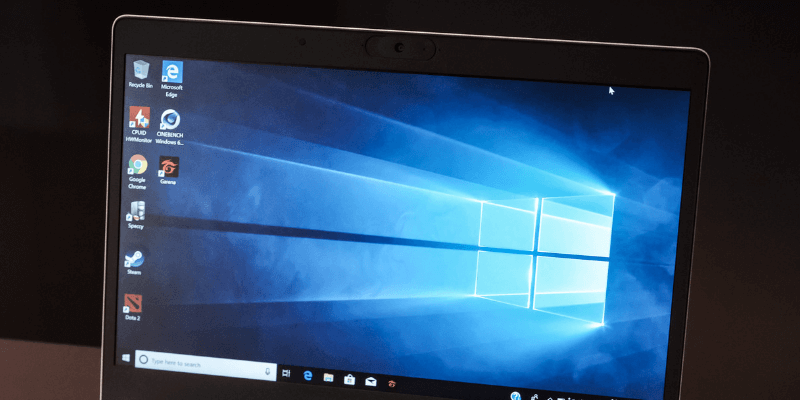
目次
問題: Windows Update が更新プログラムのチェック中にスタックする
この問題は、Windows 7 または Windows 8.1 で最も一般的でしたが、Windows 10 でも発生する可能性があります。これは、更新メカニズムが Microsoft サーバーと通信できないというエラーの結果です。
この問題により、 かなりの CPU 使用率 したがって、タスクマネージャーで目立ちます。 Windows Update が実際にインストールを開始しないようで、代わりに長時間「検索中」と表示される場合、この問題が影響しています。
ステップバイステップガイドを使用して、XNUMXつの異なる方法で修正する方法を次に示します.
方法 1: 電源設定で「スリープ」を無効にする
コンピュータが長時間使用されなかった後にスリープ状態になると、更新は一時停止します。 コンピューターを起動した後、自動的に再起動しません。 この問題が発生しないようにするには、更新する前にスリープ機能を無効にしてください。
ステップ1: を見つける コントロールパネル Windowsサーチで開きます。
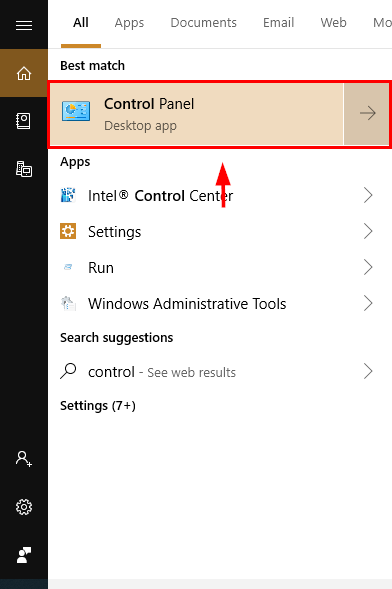
ステップ2: クリック システムとセキュリティ.
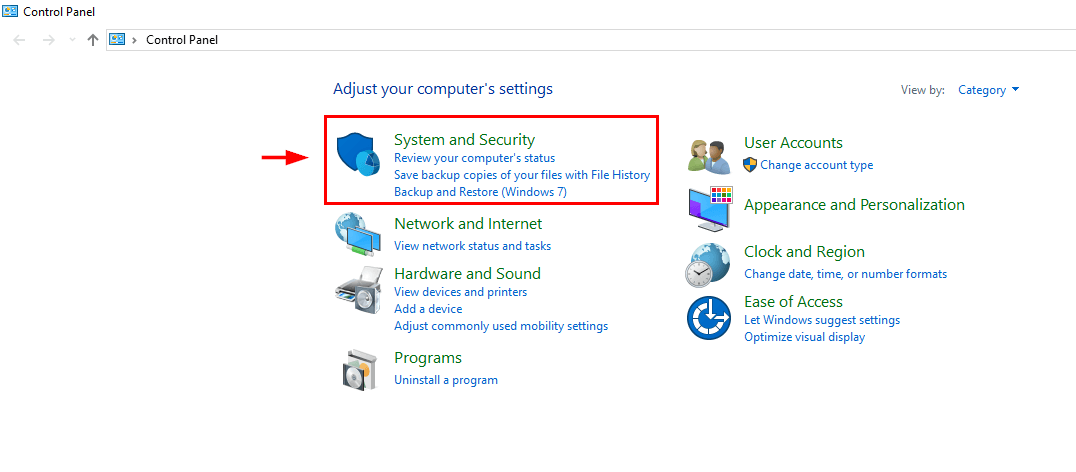
ステップ3: [電源オプション] で、[コンピューターがスリープ状態になると変更する「
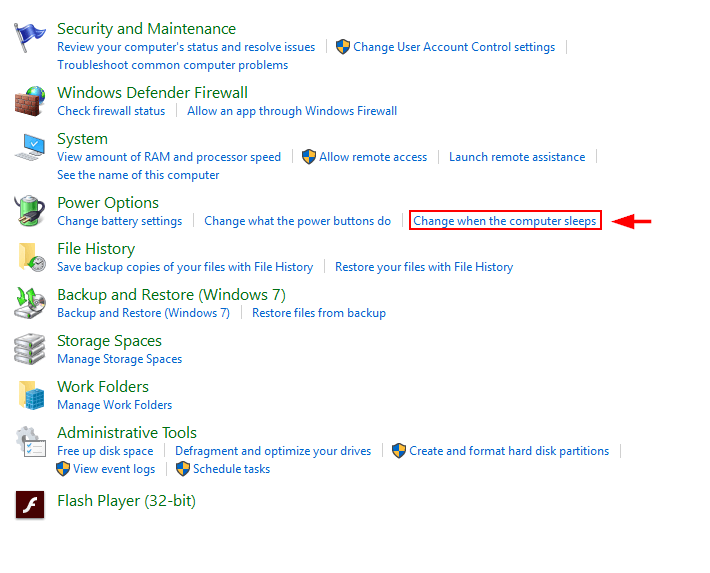
ステップ4:「コンピュータをスリープ状態にする」の設定を「決して」。 その後、 セールで節約 変更.
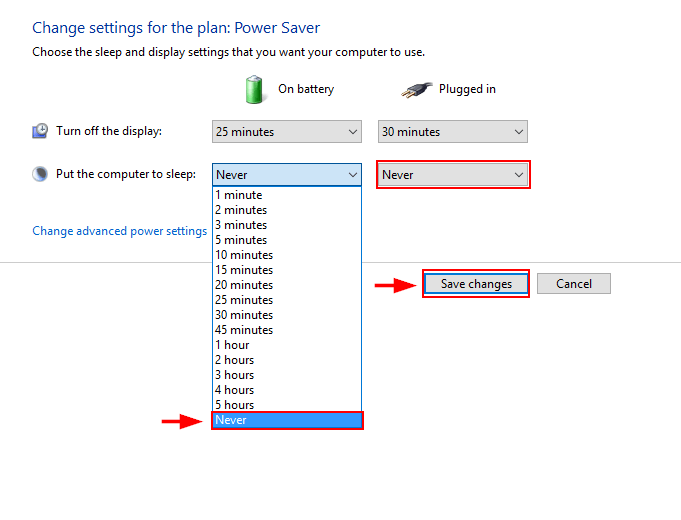
方法 2: 待つ
インストール パッケージが非常に大きいか、インターネット接続が悪い可能性があります。 時間が経つと問題が自然に解決する可能性があるため、アクションを実行する前に少し待つことをお勧めします。 別の解決策を試す前に、少なくとも XNUMX 時間は Windows Update を実行してください。
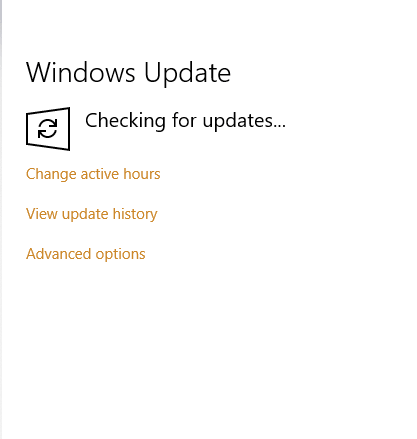
方法 3: コマンド プロンプトから Windows Update を再起動する
コマンド プロンプトから Windows Update を再起動してみてください。 これで問題が解決する場合があります。
ステップ1:オープン コマンド プロンプト Windows 検索バーから。 必ず 管理者として実行.
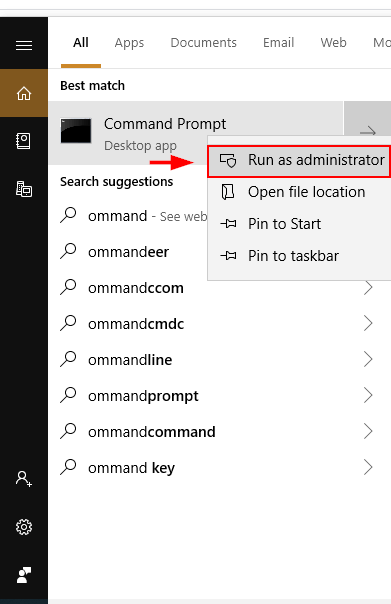
手順 2:タイプ ネットストップ. これにより、Windows Update サービスが停止します。 次に、コマンドを実行します ネットスタートwuauserv. これにより、Windows Update サービスが開始されます。
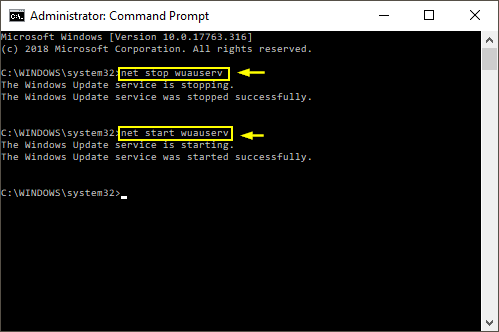
このように Windows Update を強制的に再起動すると、多くの場合、「更新プログラムの検索」の問題を解決するのに役立ちます。
方法 4: 公式の Microsoft パッチをインストールする (Windows 7、8)
以前のバージョンの Windows には、更新の問題に対処する公式の Microsoft パッチがあります。 自分でインストールする必要があります。 実行したら、問題は解決するはずです。
Windowsの7
ステップ1: まず、Windows 1 および Windows Server 7 R2008 の Service Pack 2 をインストールします。 詳細を見る. 最初の更新により、PC の信頼性が向上します。 1 つ目は、エンタープライズ クラスの仮想化です。 これを確認するには、Windows の検索バーから [コンピューター] を右クリックし、[プロパティ] をクリックします。 SPXNUMX が Windows エディションに表示されていれば、インストールされています。
ステップ2: パッケージをダウンロードします。 このリンク. ファイルをダウンロードします。 ダウンロードが完了したら、ファイルを実行します。
ステップ3: PC を再起動します。
Windowsの8
ステップ1: まず、Windows 2018 の 8 年 XNUMX 月の更新プログラムをダウンロードします。 詳細を見る.
ステップ2: パッケージをダウンロードします。 このリンク. ファイルをダウンロードします。 ダウンロードが完了したら、実行します。
ステップ3: PC を再起動します。
方法 5: Windows 10 のソリューション
Windows 10 でこの更新の問題が発生した場合は、Windows Update キャッシュ ファイルをクリアして、アップデーターを再起動してみてください。
ステップ1:オープン コマンド プロンプト Windows 検索バーから。 必ず 管理者として実行.
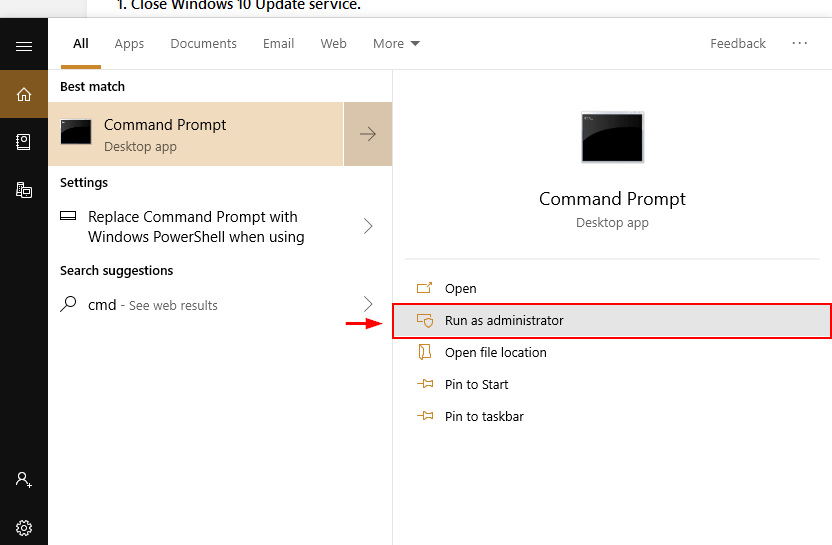
ステップ2:
- コマンド net stop wuauserv を実行して、現在の更新サービスを停止します。
- cdwindows または cd /d %windir% と入力します。
- rd /s SoftwareDistribution と入力します。
- プロンプトが表示されたら、「Y」と入力します。これにより、Windows Update キャッシュ ファイルが削除されます。
- コマンド net start wuauserv を実行します。
最後に、実行してみてください Windows Updateの 再び。
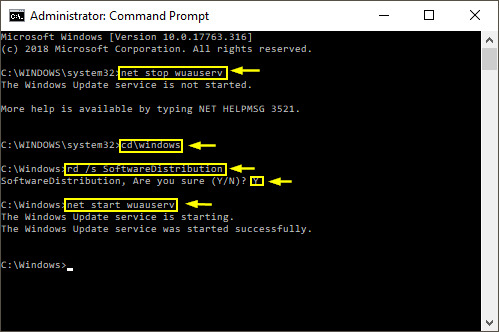
最後の言葉
Windows を更新できないことは、特に重要な更新の場合は厄介です。 ありがたいことに、いくつかの簡単な修正があります。 上記の解決策がお役に立てば幸いです。 いつものように、この問題を扱った経験について、以下に自由にコメントしてください。
最後の記事